Web Sitelerinin Firefox'ta Konum Kullanmasını İstemesi Nasıl Durdurulur
İnternette kullandığınız web sitelerinin ve hizmetlerin çoğu, bulunduğunuz yere bir şekilde güvenecektir. İster yakındaki mağazalar veya restoranlar hakkında bilgi sağlayın, isterseniz bulunduğunuz yere yönelik arama sonuçları sağlayın, bu tür kişiselleştirilmiş bilgilerde büyük bir değer vardır.
Ancak bu bilgileri herhangi bir siteyle paylaşmak istemiyorsanız, konumunuzu kullanmak isteyen sitelerden gelen sürekli istekleri engellemenin bir yolunu arıyor olabilirsiniz. Aşağıdaki eğitimimiz, web sitelerinin Firefox'ta konumunuzu kullanmayı istemelerini nasıl durduracağınızı gösterecek, böylece artık bu bildirimleri yok saymanıza gerek kalmayacak.
Özet - Firefox'taki Web Sitelerinden Konum İsteklerini Engelleme
- Firefox'u açın.
- Aç menü düğmesine tıklayın.
- Seçenekler'i seçin.
- Gizlilik ve güvenlik'i tıklayın.
- Konum'un sağındaki Ayarlar düğmesini tıklayın.
- Konumunuza erişmek isteyen yeni istekleri engelle seçeneğinin solundaki kutuyu işaretleyin .
- Değişiklikleri Kaydet düğmesini tıklayın.
Resimler dahil genişletilmiş adımlar için aşağıya devam edebilirsiniz.
Expanded - Firefox'ta Konum Erişimi için Yeni İstekler Nasıl Engellenir
Bu makaledeki adımlar Firefox tarayıcısının masaüstü sürümlerinde gerçekleştirilmiştir. Bu, web sitelerinin konumunuzu Chrome veya Edge gibi kullandığınız diğer tarayıcılarda kullanmalarını istemez. Tarayıcılarda aynı davranışı istiyorsanız, bu ayarları da değiştirmeniz gerekecektir. Chrome için bunu değiştirme talimatları için bu makaleyi okuyabilir ve Windows 10 konum ayarları için bu makaleye göz atabilirsiniz.
Adım 1: Firefox tarayıcısını açın.
Adım 2: Pencerenin sağ üst kısmındaki Aç menü düğmesini tıklayın. Üç yatay çizgiye sahip düğme.

Adım 3: Seçenekler'i seçin.
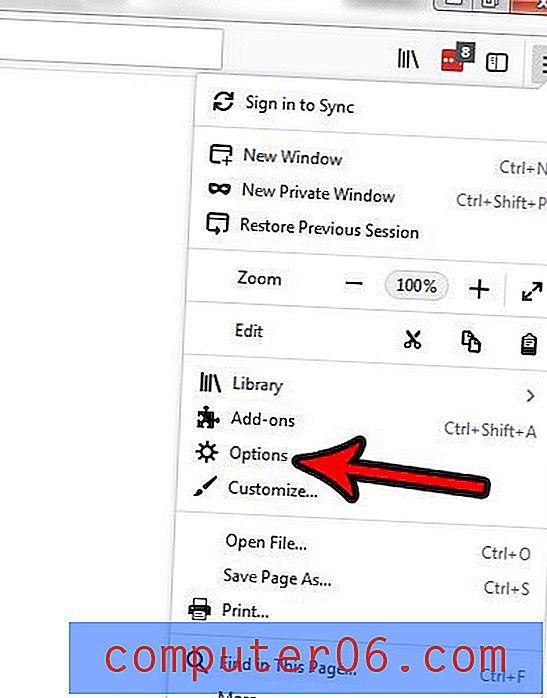
4. Adım: Pencerenin sol tarafındaki Gizlilik ve güvenlik sekmesini seçin.
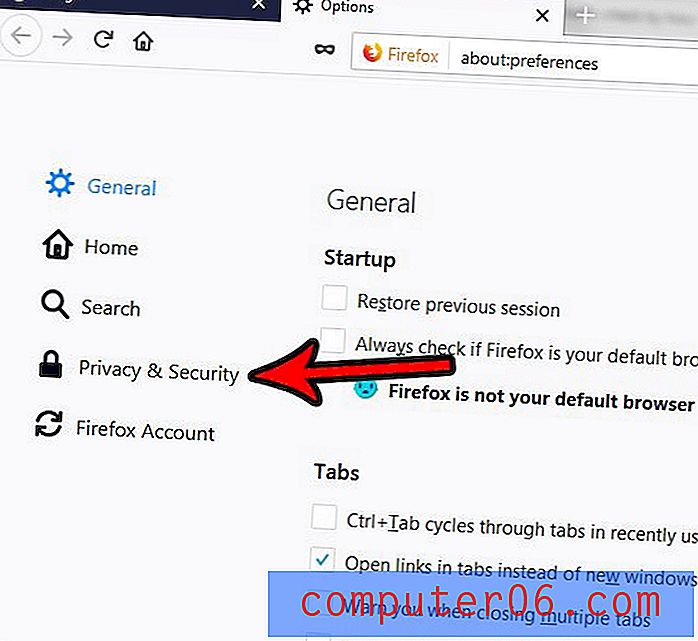
5. Adım: Menünün İzinler bölümüne gidin ve Konum'un sağındaki Ayarlar düğmesini tıklayın.
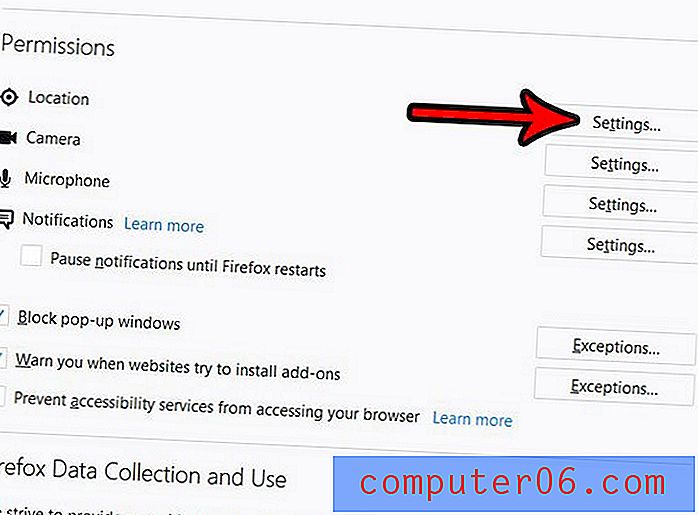
6. Adım: Konumunuza erişmek isteyen yeni istekleri engelle'nin solundaki kutuyu işaretleyin ve ardından Değişiklikleri Kaydet düğmesini tıklayın. Bu menünün üst bölümünde listelenen herhangi bir web sitesi görürseniz, bazı sitelerin konumunuza erişmesini istiyorsanız veya tek tek kaldırabileceğinizi veya tümünü kaldırabileceğinizi unutmayın.
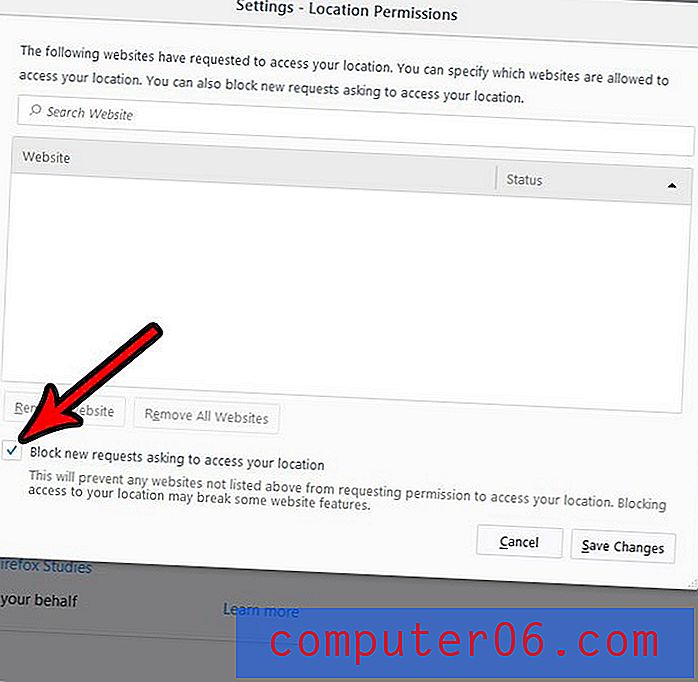
Firefox'un güncelleme sıklığını beğenmiyor musunuz, yoksa kendi güncellemelerini yüklemesine izin vermek mi istiyorsunuz? Firefox'ta güncelleme ayarlarınızı nasıl görüntüleyeceğinizi ve değiştireceğinizi öğrenin ve tarayıcının kendisini nasıl güncellediğini kontrol edin.



